Пјевач и текстописац Пост Малоне стекао је љубав многих љубитеља музике широм свијета захваљујући својим привлачним текстовима и препознатљивом гласу. Током година, објавио је велике хитове који су га учинили једним од најпознатијих уметника овог доба. Није тајна да је његова музика такође имала огроман утицај у ТикТок арени – није неуобичајено видети многе креаторе на платформи како покушавају да рекреирају његове песме.

Али како се тачно праве песме Пост Малоне на ТикТоку? Овај чланак ће покрити цео процес од почетка до краја. Дакле, наставите да читате да бисте сазнали више.
Коришћење Пост Малоне песме
ТикТок олакшава прављење Пост Малонеових песама јер већ имају већину његових песама на платформи. Први корак ка стварању ових песама у апликацији је да обезбедите да имате налог на платформи. Овај корак је важан јер вам ТикТок не дозвољава да креирате, волите или коментаришете видео снимке осим ако немате регистрован налог.
Дакле, ако већ нисте, направите налог користећи свој број телефона, адресу е-поште или чак друге налоге на мрежи као што су Фацебоок и Гоогле. Ако желите да задржите низак профил на платформи друштвених медија, препоручујемо да направите налог користећи своју адресу е-поште.
Када сте креирали налог и он је покренут, следите доле наведене кораке да бисте направили Пост Малоне песму:
- На свом уређају отворите апликацију ТикТок.
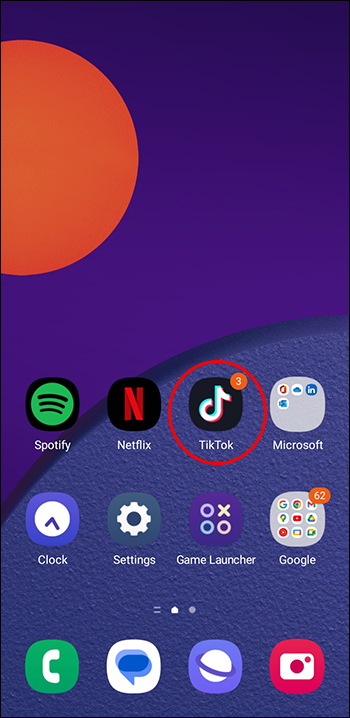
- Кликните на дугме плус на дну екрана. Ово би требало да открије екран за снимање који вам омогућава да снимите видео.

- Идите у горњи угао екрана и кликните на „Додај звук“.
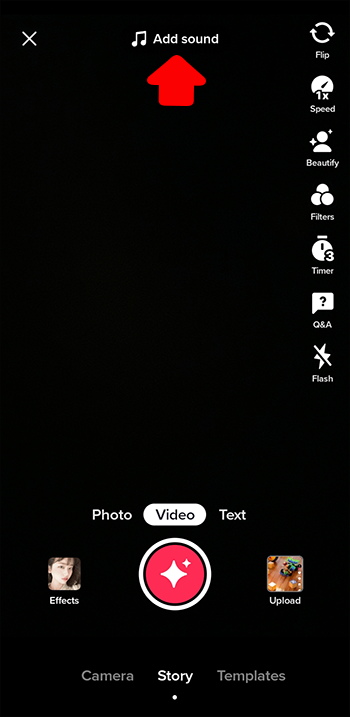
- На следећем екрану додирните траку за претрагу и укуцајте Пост Малонеову песму коју желите да уградите у свој ТикТок видео.
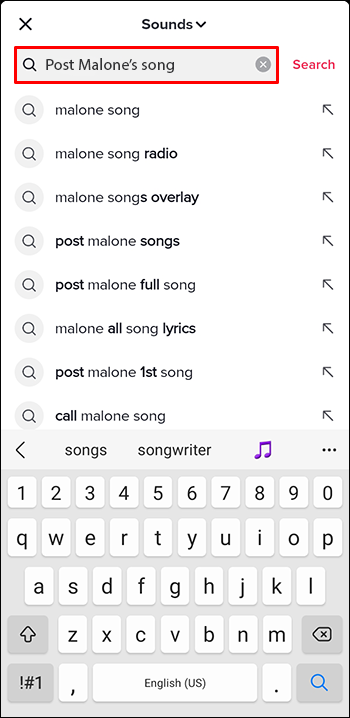
- Изаберите песму из резултата и кликните на икону за потврду да бисте је увезли на екран за снимање.
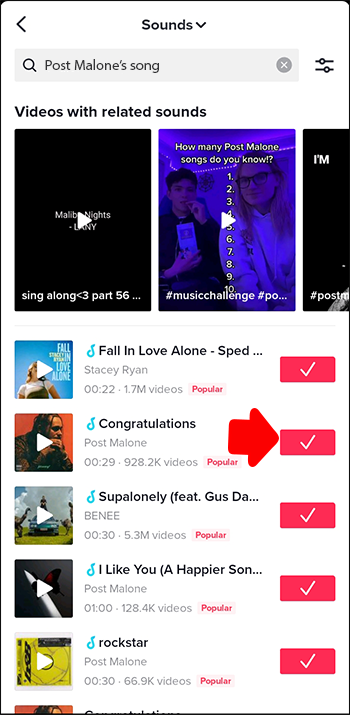
- Притисните црвено дугме да бисте започели снимање видео записа.
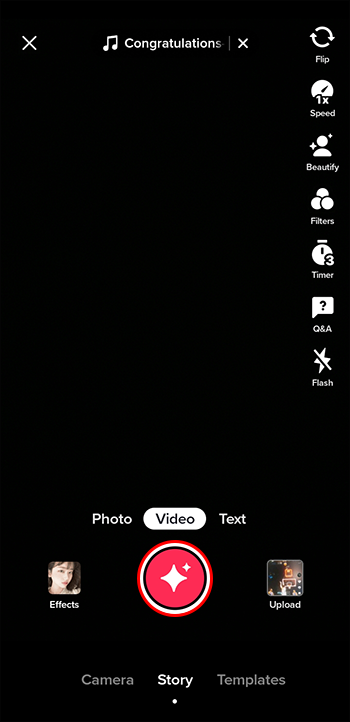
- Када завршите са снимањем, можете користити елементе на десној страни екрана да бисте уредили видео који сте управо снимили. То укључује додавање вашег омиљеног ефекта и филтера, исецање делова које не желите у видео снимку и додавање ефеката звуку.
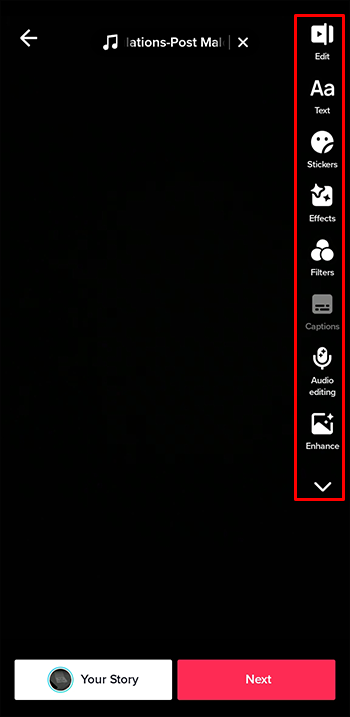
- Када завршите са уређивањем видеа, кликните на „Даље“ да бисте прешли на следећи корак.
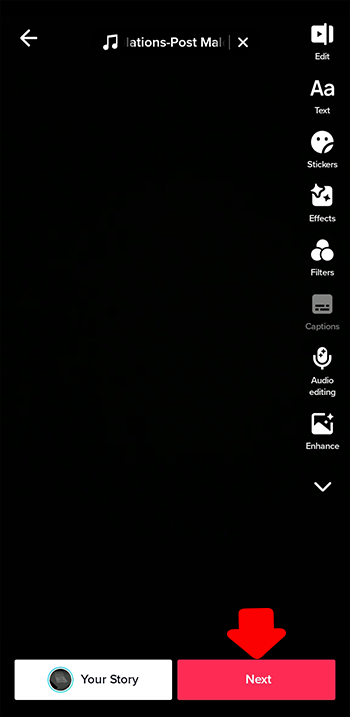
- На следећем екрану можете додати опис свом видеу, одредити ко може да га види, помињете људе, па чак и делите на другим платформама као што су Фацебоок и Инстаграм.
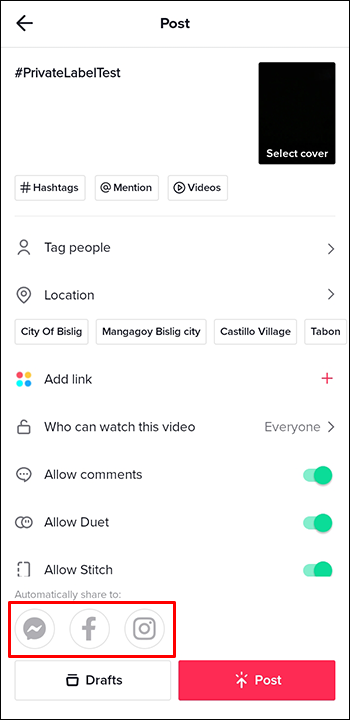
Нажалост, не можете директно снимити ТикТок видео са рачунара. Мораћете да снимите видео засебно пре него што га отпремите на свој ТикТок налог.
Такође, имајте на уму да вам ТикТок дозвољава само снимање видео записа који су краћи од 30 секунди. Ако желите да направите видео који је дужи од тога, мораћете то да урадите ручно ван платформе.
икона фацебоок на Виндовс 7 радној површини
Уз горе наведене кораке, можете користити песме другог извођача на платформи да бисте направили и видео. На пример, ако желите да направите песму Аријане Гранде, можете једноставно да следите горе наведене кораке – замењујући Грандеа за Малоне – и даље постићи исте резултате.
Можете одабрати врсту видео снимка који ће пратити песму Пост Малоне. На пример, можете да синхронизујете усне са стиховима видео снимка или снимите насумични видео о себи како обављате насумичне активности. Платформа такође има изазове у којима можете учествовати.
Када поставите видео на платформу, добићете обавештења о томе како функционише, укључујући лајкове и коментаре које добија. Да бисте видели колико прегледа видео има, следите доле наведене кораке:
- Идите на ТикТок и додирните опцију „Профил“ у доњем десном углу екрана.
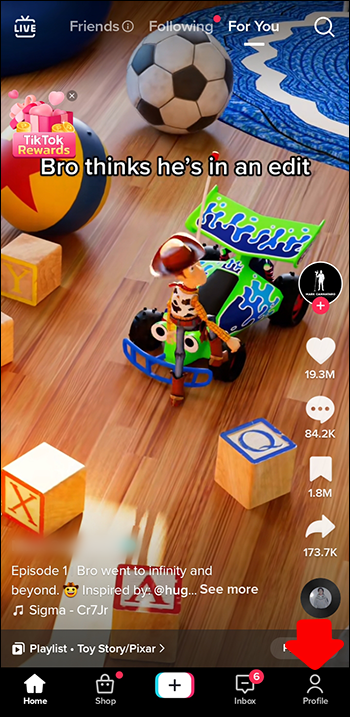
- На следећем екрану требало би да видите преглед детаља вашег профила и видео снимака које сте отпремили на платформу.
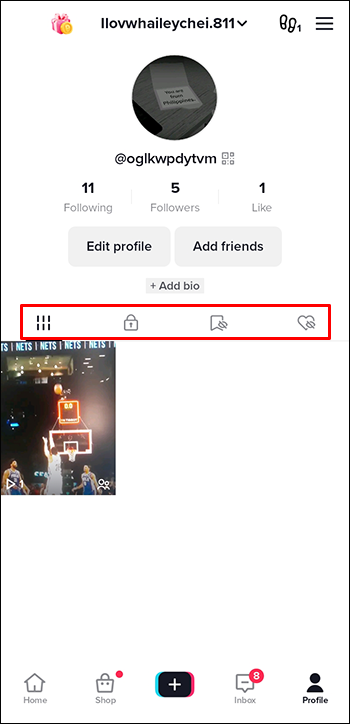
- Број прегледа који је видео означен на видео снимку.
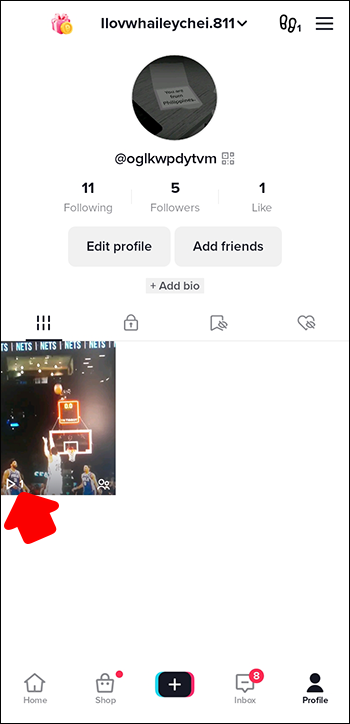
- Додирните видео да бисте видели колико лајкова, коментара и дељења добија.
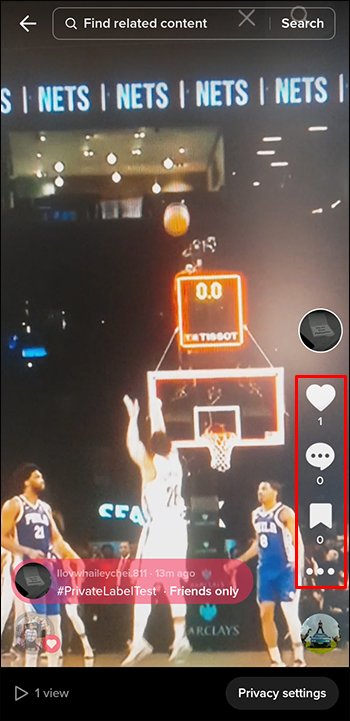
Додатна често постављана питања
Зашто ТикТок ограничава већину Пост Малонеових песама на 30 секунди?
ТикТок и друге компаније за дељење видеа морају да преговарају о правима коришћења материјала заштићених ауторским правима како би корисницима платформе омогућили да користе музику. То је зато што уметници и носиоци ауторских права могу да одреде како и где ће се материјал користити. Већина ових уметника и носилаца ауторских права дозволила је платформи да користи до 30 секунди њихових песама. Ако се ова политика прекрши, платформа се може суочити са тужбама за ауторска права због кршења услова коришћења материјала.
Могу ли да поделим ТикТок видео који садржи песму Пост Малоне на ИоуТубе-у?
Да, можете да делите ТикТок видео који садржи песме Пост Малоне на вашем ИоуТубе налогу. Још боље, нећете бити бомбардовани опоменама за ауторска права ако то учините. Недавно је ИоуТубе преговарао са разним уметницима и власницима ауторских права да продужи време репродукције материјала заштићених ауторским правима на 60 секунди. Ово је значајно повећање у односу на почетно ограничење од само 15 секунди. Међутим, имајте на уму да ово правило важи само за ИоуТубе Схортс. Ово је добра вест јер омогућава креаторима ТикТок-а да згодно деле своје видео записе на ИоуТубе Схортс-у без кршења ауторских права. Само се уверите да не постављате видео у облику дугог садржаја.
Које су песме Пост Малоне-а доступне на ТикТок-у?
На срећу, многе Пост Малонеове песме су сада доступне на ТикТок-у бесплатно. Ово укључује један од његових најновијих хитова, „Твелве Царат Тоотхацхе“, као и друге омиљене фанове као што је „Вов“.
Залепите свој ТикТок профил са Пост Малоне песмама
Као што видите, прављење Пост Малоне песама на ТикТок-у је прилично једноставно. И још боље, можете користити песму другог извођача користећи исте кораке. Једино ограничење је да не можете да правите видео записе дуже од 30 секунди. То очигледно није проблем за многе креаторе јер се многи видео снимци на платформи налазе унутар или испод овог временског распона. Дакле, узмите свој паметни телефон, почните да правите те ТикТок видео записе и обавестите своје пратиоце колико волите Пост Малонеа.
Да ли сте покушали да направите песму Пост Малоне на ТикТоку? Коју сте песму изабрали и какав је био ваш ангажман око спота? Молимо вас да поделите своје искуство са нама у одељку за коментаре испод.








